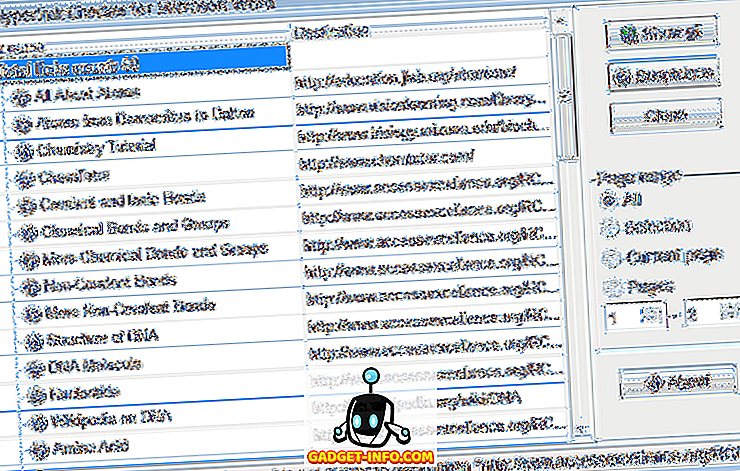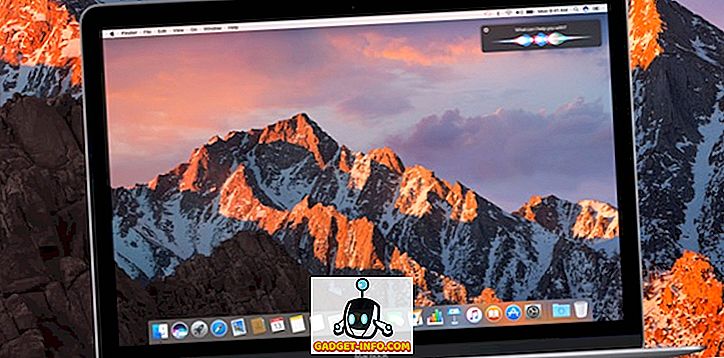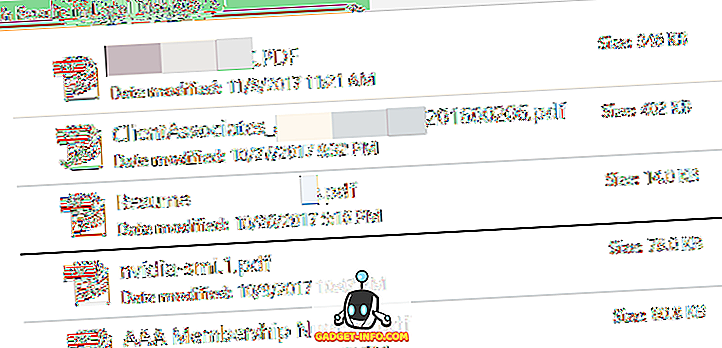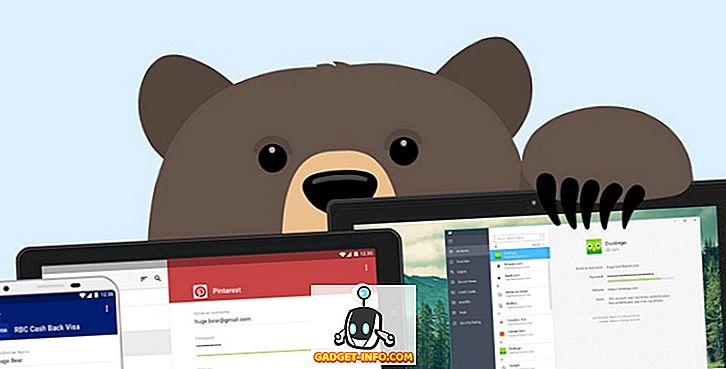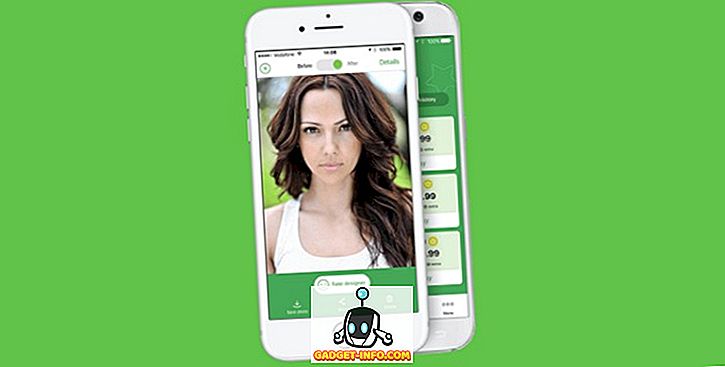YouTube ir pasaulē populārākā video koplietošanas vietne. Lai gan tas nozīmē, ka jūs neapšaubāmi atradīsiet gandrīz visu pakalpojumā YouTube, tas nozīmē arī to, ka jūs neizbēgami atradīsiet lietas, ko nevēlaties redzēt. Tā kā YouTube automātiski iesaka videoklipus, pamatojoties uz jūsu meklēšanas vēsturi un iepriekš redzamajiem videoklipiem, tas var sākt rādīt reklāmas un iegūt ieņēmumus savai pašai - tas ir labi. Tomēr es drīzāk neredzu ieteikumus par kanāliem, kurus es varētu interesēt. Tātad, ja vēlaties bloķēt YouTube kanālus no jūsu YouTube galvenās lapas, šeit ir norādīts, kā bloķēt YouTube kanālu:
Kā bloķēt YouTube kanālu, komentējot videoklipus
Ja jūs nepārtraukti kaitina YouTube kanālu komentāri par jūsu videoklipiem, varat tos vienkārši bloķēt. YouTube ietver funkciju, kas bloķē lietotāju vai kanālu no jūsu videoklipu komentēšanas, un tas tiešām ir pavisam vienkārši.
Piezīme . Tas tikai bloķē YouTube kanālu (vai lietotāju) komentēt jūsu videoklipus. Viņu videoklipi joprojām var parādīties jūsu mājas lapā.
1. Kā bloķēt YouTube kanālu pārlūkā Chrome
Lai bloķētu YouTube kanālu (vai lietotāju) no jūsu videoklipu komentēšanas, vienkārši izpildiet tālāk norādītās darbības.
- YouTube vietnē meklējiet kanālu (vai lietotāju), kuru vēlaties bloķēt, komentējot videoklipus. Atveriet savu kanālu, noklikšķiniet uz “Par” un pēc tam noklikšķiniet uz pogas “karogs” .

- Šeit noklikšķiniet uz “ Bloķēt lietotāju ”.

- Uznirstošajā lodziņā noklikšķiniet uz “Iesniegt”.

YouTube kanāls (vai lietotājs), kuru tikko bloķējāt, vairs nevarēs komentēt jūsu videoklipus. Tomēr jūs joprojām varat skatīt savus videoklipus savos ieteikumos. Apskatīsim, kā pilnībā bloķēt YouTube kanālu nākamajā sadaļā.
2. Kā bloķēt YouTube kanālu Android un iOS ierīcēs
YouTube mobilajai lietotnei ir arī opcija, kurā varat bloķēt YouTube kanālu vai lietotāju tā, ka viņi nevarēs komentēt nevienu no jūsu videoklipiem. Lūk, kā to izdarīt:
- Palaidiet YouTube mobilo lietotni un meklējiet YouTube kanālu (vai lietotāju), kuru vēlaties bloķēt. Pieskarieties to kanālam, lai to atvērtu YouTube mobilajā lietotnē .

- Šeit pieskarieties trim punktiem augšējā labajā stūrī un pēc tam pieskarieties “ Bloķēt lietotāju ”. Uznirstošajā brīdinājuma dialoglodziņā pieskarieties “Bloķēt”.

YouTube kanāls tagad tiks bloķēts jūsu mobilajā lietotnē un nevarēs komentēt nevienu jūsu videoklipu vai sazināties ar jums, izmantojot privātu ziņu.
Kā bloķēt YouTube kanālu
Ja vēlaties pilnībā bloķēt YouTube kanālu, tā kā viņu videoklipi jums nav ieteicami (vai pat parādās meklēšanas rezultātos), varat izmantot ērtu Chrome paplašinājumu, ko sauc par „Video bloķētāju”. Kad paplašinājums ir instalēts, vienkārši izpildiet tālāk norādītās darbības, lai pilnībā bloķētu YouTube kanālu:
- Dodieties uz YouTube un meklējiet kanālu, kuru vēlaties bloķēt .

- Ar peles labo pogu noklikšķiniet uz kāda no kanāla videoklipiem un atlasiet “ Bloķēt videoklipus šajā kanālā ” konteksta izvēlnē, kas tiek parādīta.

- Visi videoklipi no šī kanāla tiks nekavējoties bloķēti.
Kā bloķēt vairākus YouTube kanālus
Ja ir vairāki YouTube kanāli, kurus vēlaties bloķēt, un nevēlaties iet cauri procesam katram no tiem, varat izveidot JSON failu un importēt to video bloķētājā. Piemēram, ja es gribēju bloķēt kanālus ar nosaukumu “Kanāls One”, “Kanāls Divi” un “Trešais kanāls”, šie ir šādi soļi:
- Atveriet savu iecienītāko teksta redaktoru. Mac datorā es dodu priekšroku tekstam Sublime. Izveidojiet jaunu failu un pievienojiet visus YouTube kanālus, kurus vēlaties bloķēt šādā formātā:
[{"Taustiņš": "kanāla nosaukums", "tips": "kanāls"}, {"taustiņš": "kanāla nosaukums", "tips": "kanāls"}, {"taustiņš": "kanāla nosaukums", "tips": kanāls ”}] Tātad manā gadījumā JSON fails tiks lasīts:
[{“Key”: “Channel One”, “type”: ”kanāls”}, {“key”: “Two Channel”, “type”: “kanāls”}, {“key”: “Three Channel”, “ tips ”:” kanāls ”}]

- Saglabājiet failu ar paplašinājumu “.json”.

- Pēc tam noklikšķiniet uz ikonas Chrome bloķētājs un pārejiet uz cilni Importēšana .

- Šeit atrodiet izveidoto JSON failu, atlasiet to un noklikšķiniet uz “Open”.

- Kanāli tiks automātiski pievienoti video bloķētājam.

Kā atbloķēt YouTube kanālu
Ja bloķējāt YouTube kanālu, izmantojot Chrome paplašinājumu „Video bloķētājs” un vēlaties to atbloķēt, vienkārši izpildiet tālāk norādītās darbības.
- Noklikšķiniet uz ikonas Chrome video . Jūs varēsiet redzēt visus bloķētos kanālus.

- Noklikšķiniet uz sarkanā krusta blakus kanāliem, kurus vēlaties atbloķēt.

- Kanāls tiks atbloķēts, un jūs varēsiet redzēt savus videoklipus. Tomēr, lai parādītu izmaiņas, jums būs jāielādē YouTube vietne .
Kanāli, kurus esat noņēmis no “Video bloķētājs”, tagad tiks atbloķēti pakalpojumā YouTube, un viņu videoklipi tiks atkal pieejami jums.
Viegli bloķējiet YouTube kanālus, kas jums nepatīk
Videoklipa bloķētāja Chrome paplašinājumam ir bijusi liela pieredze, lai saglabātu atbilstību YouTube veiktajām izmaiņām, lai nodrošinātu, ka jūsu bloķētie kanāli joprojām ir bloķēti. Pievienojiet to, lai atvieglotu šo paplašinājumu (tas faktiski tiek integrēts YouTube labajos klikšķos), un jums ir skaidra uzvarētāju iespēja YouTube kanālu bloķēšanai. Paplašinājums pat ļauj eksportēt bloķēto kanālu JSON failu, lai jūs varētu viegli atjaunot sarakstu, ja jums kādreiz ir nepieciešams atkārtoti instalēt paplašinājumu.
Tātad, vai jūs kādreiz esat tik apnicis YouTube ieteiktajā plūsmā, ka vēlaties bloķēt dažus bezjēdzīgos kanālus? Kā jūs to izdarījāt? Ja jūs zināt arī kādu citu veidu, kā bloķēt YouTube kanālus, dariet mums zināmu tālāk sniegtajā komentāru sadaļā.